
Yurich Koshurich
0
3489
439
Vivo V9 (22,990 $) este cel mai recent smartphone de la gigantul chinez al smartphone-ului Vivo și aduce o tonă de funcții noi care nu erau prezente pe smartphone-urile Vivo anterioare. Smartphone-ul arată absolut frumos și se simte foarte bine în mână. Nu vă pot învinovăți dacă ați cumpărat deja acest telefon doar pentru aspectul său. Dacă ați făcut acest lucru, veți iubi acest articol, deoarece vă vom arăta cele mai bune 15 caracteristici, sfaturi și trucuri Vivo V9 care vă vor ajuta să beneficiați la maxim de smartphone-ul dvs. Deci, scoate-ți Vivo V9 și începe să înveți cum să folosești aceste fecioare Vivo V9:
Caracteristici, sfaturi și trucuri Vivo V9
Întrucât parcurgem o listă lungă de sfaturi și trucuri Vivo V9, am împărțit articolul în diverse secțiuni pentru a vă ajuta să accesați funcțiile pe care doriți să le utilizați:
Caracteristici UI Vivo V9
1. iPhone X ca gesturile de navigare
Oricine a văzut Vivo V9 va ști că smartphone-ul este puternic inspirat de iPhone X. Are o crestătură în față și o poziționare verticală a camerei în spate, care este similară cu designul iPhone X. Dacă doriți Vivo V9 să funcționeze chiar și ca iPhone X și nu doar să pară, puteți activa navigarea gestuală care va înlocui butoanele de navigare Android cu o nouă interfață de gest iPhone X. Pentru a activa navigarea gesturilor, accesați Setări -> Navigare sistem -> Gesturi de navigare și activați-o.
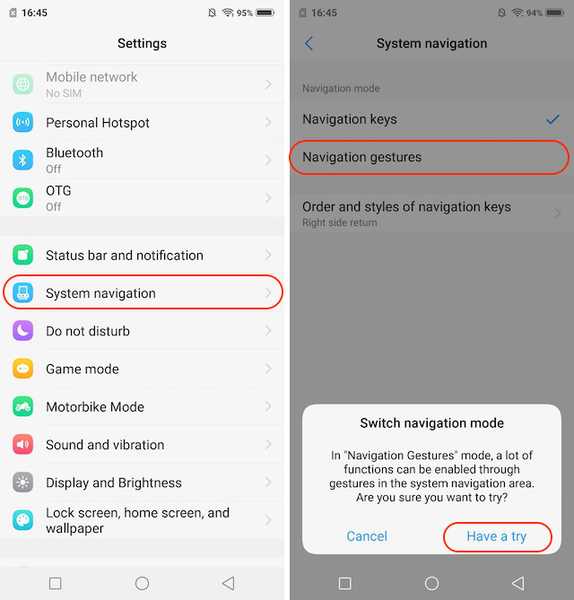
După ce veți face asta, Vivo V9 vă va oferi o demonstrație a modului în care puteți utiliza gesturile de navigare. Parcurgeți demo-ul și gesturile de navigare vor fi activate pentru dvs. Acum, veți vedea că trei bare noi au înlocuit tastele de navigare Android. Poti glisați în bara din stânga pentru a lansa centrul de control, treceți pe bara din mijloc pentru a merge acasă, glisați pe bara din dreapta pentru a reveni o pagină, și glisați și țineți apăsat pe bara din mijloc pentru a lansa meniul aplicației Recents.
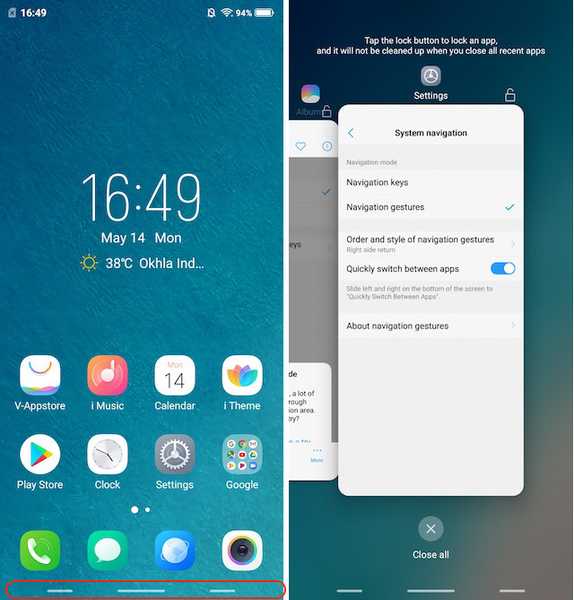
2. Zoom cu înclinare
Una dintre caracteristicile unice ale Vivo V9 este că smartphone-ul vă permite să faceți zoom pe imagini cu un singur deget. Cu toate acestea, funcția nu este activată implicit și va trebui să o activați manual pentru a o utiliza. Pentru a activa această funcție, accesați Setări -> Mișcare inteligentă -> Înclinați pentru a mări imagini și activați-o.
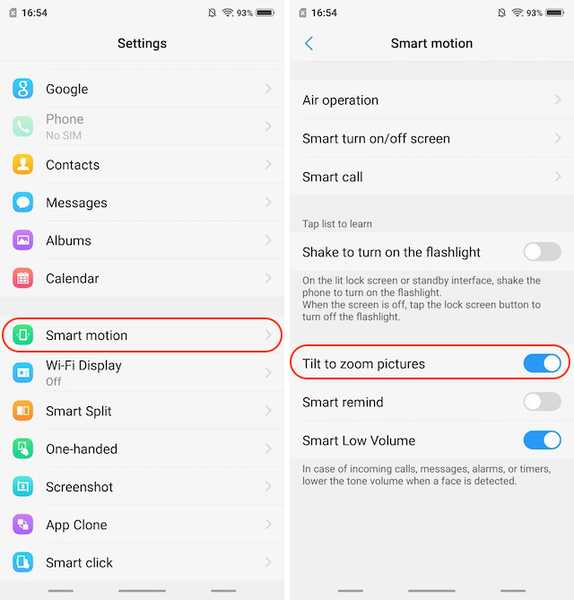
După ce activați această opțiune, puteți mări și micșora orice fotografie, punând pur și simplu un deget pe imagine și apoi înclinând smartphone-ul înainte și înapoi. Când înclinați telefonul spre dvs., acesta va mări imaginile și invers. Este o caracteristică excelentă pentru utilizatorii cărora le place să își folosească smartphone-urile cu o mână de cele mai multe ori.
3. Taste personalizate mapate
Noua funcție preferată a Vivo V9 este cea care îmi permite să mapez cheile smartphone-ului pentru diferite acțiuni, de exemplu, lansarea unei aplicații. Pentru a face o hartă personalizată a tastelor Vivo V9, accesați Setări -> Smart Click și alegeți aplicația pe care doriți să o lansați când atingeți cheia. În prezent, doar butonul de reducere a volumului poate fi mapat, așa că rețineți acest lucru.
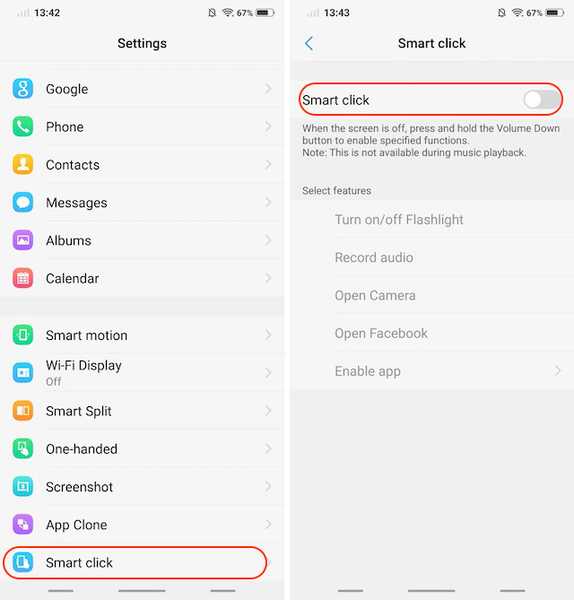
Dacă doriți să alegeți o aplicație care nu este una dintre aplicațiile de sistem care este dată în mod implicit, puteți atingeți opțiunea „Activați aplicația” și alegeți aplicația pe care doriți să o lansați. Ultimul lucru de reținut aici este faptul că această caracteristică funcționează doar pe ecranul de blocare și că atunci când niciun media nu se joacă pe telefon.

4. Ridicați-vă la trezire
Ultimul truc UI pe care vreau să vi-l arăt este funcția „Ridicați-vă să vă treziți” care vă trezește Vivo V9 de fiecare dată când ridicați telefonul. Funcția funcționează în tandem cu noua funcție de deblocare a feței de pe Vivo V9 și deblochează dispozitivul fără ca tu să fii nevoit să faci nimic. Aceasta este o altă caracteristică care a fost direct ridicată de pe iPhone X.
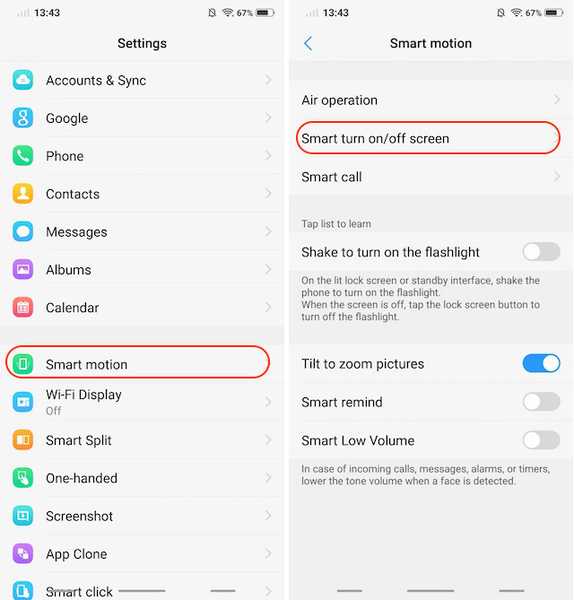 Pentru a activa funcția Ridicare se trezește, accesați Setări -> Smart Motion -> Smart pornește / oprește ecranul și activează opțiunea „Ridicați să se trezească”.
Pentru a activa funcția Ridicare se trezește, accesați Setări -> Smart Motion -> Smart pornește / oprește ecranul și activează opțiunea „Ridicați să se trezească”.
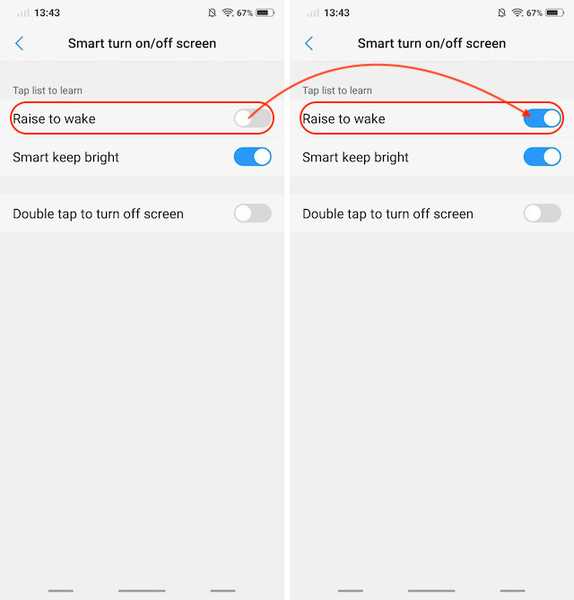
Trucuri de apel Vivo V9
1. Înregistrare apel personalizat
Înregistrarea apelurilor este o caracteristică pe care multe companii precum OnePlus și Xiaomi o includ cu smartphone-urile lor. Funcția este foarte utilă și vine la Vivo V9 împreună cu unele puteri suplimentare. Nu numai că puteți activa înregistrarea apelurilor fie pentru toate apelurile, fie pentru numerele care nu sunt salvate în Vivo V9, puteți, de asemenea, să specificați contactele pentru care doriți să înregistrați apeluri.
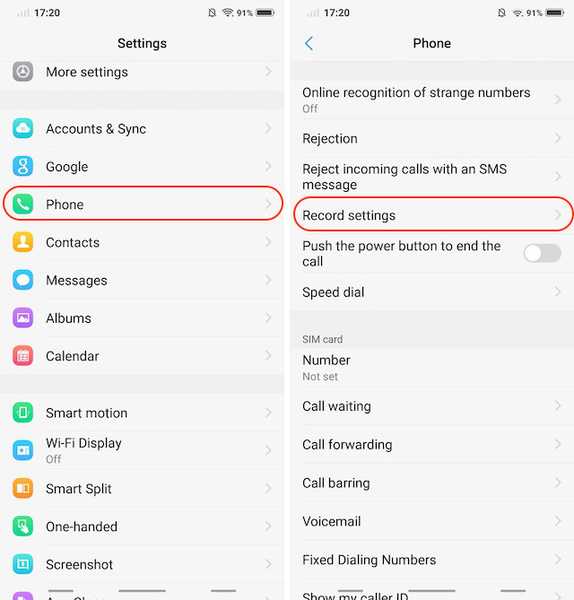
Aceasta este o caracteristică foarte utilă pentru mine, deoarece îmi place să înregistrez apeluri pe care le am cu colegii mei, astfel încât să nu ratez niciun punct al discuției noastre. Cu toate acestea, nu înregistrez apeluri de la prietenii și familia mea, deoarece nu vreau să umplu spațiul de stocare al telefonului meu. Vivo V9 mă ajută să fac asta selectând contactele personalizate pentru care doresc să înregistrez apelurile. Pentru a utiliza această caracteristică, accesați Setări -> Telefon -> Setări înregistrare și atingeți „Înregistrați apeluri personalizate automat„. Acum atingeți butonul Personalizat și alegeți numerele pentru care doriți să puteți înregistra apelurile.
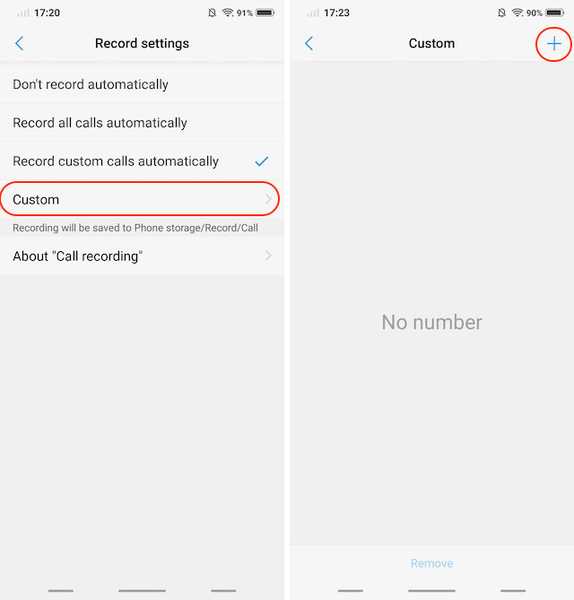
2. Comutare inteligentă de volum redus
O altă caracteristică care vine cu Vivo V9 pe care o iubesc este „volumul inteligent redus”, care scade automat volumul soneriei imediat ce ridicați telefonul și vă detectează fața. Acest lucru este foarte util în situațiile în care decideți dacă alegeți sau nu apelul. Pentru a activa această caracteristică, accesați Setări -> Mișcare inteligentă -> Volum inteligent redus și activați-l.
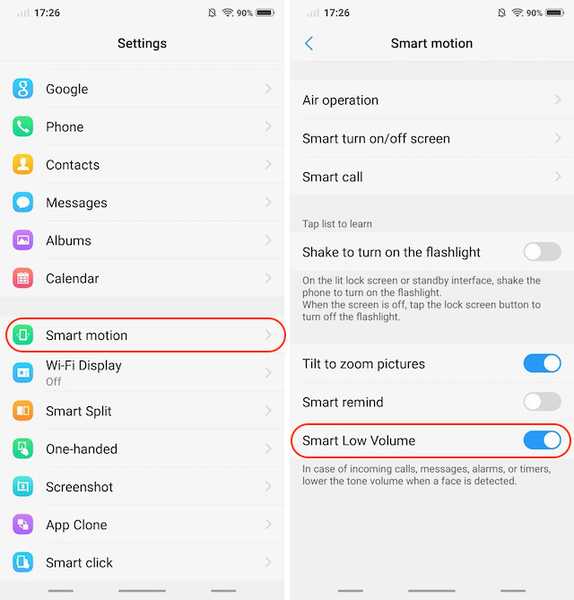
3. Identificator de număr de telefon încorporat
Dacă aveți tendința de a primi o tonă de apeluri telefonice de la numere necunoscute, această caracteristică va fi foarte utilă. Vivo V9 vine cu un identificator de număr de telefon încorporat care funcționează exact ca Truecaller și identifică identitatea apelantului.
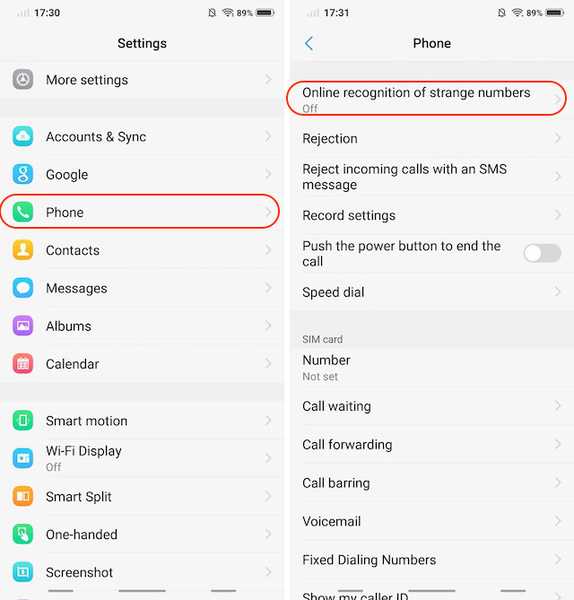
Pentru a-l activa, accesați Setări -> Telefon -> Recunoașterea online a unui număr ciudat și porniți-l.
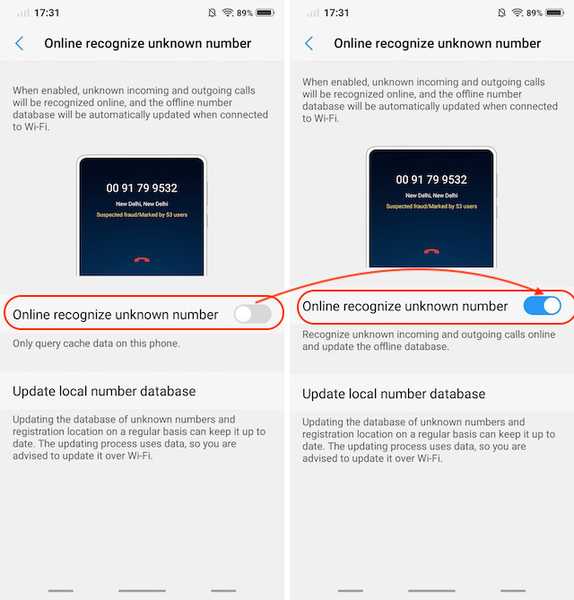
Caracteristici și trucuri ale camerei Vivo V9
1. Fotografii în direct
Telefoanele Vivo sunt cunoscute popular ca telefoane cu cameră, deoarece fac poze cu adevărat grozave. Asta nu numai datorită hardware-ului camerei pe care îl folosește Vivo, ci și software-ului. Aplicația pentru camerele foto Vivo este excelentă și aduce o mulțime de funcții care nu se regăsesc pe majoritatea smartphone-urilor. Una dintre aceste caracteristici este Live Photo care permite utilizatorilor să înregistreze videoclipuri mici pe care le pot dezvălui prin atingerea și menținerea fotografiei. Aceasta este, de asemenea, una dintre caracteristicile pe care Vivo le-a împrumutat de la iPhone. Pentru a utiliza fotografia în direct, lansați aplicația pentru camera foto și atingeți pictograma Live Photo (marcată în imaginea de mai jos).
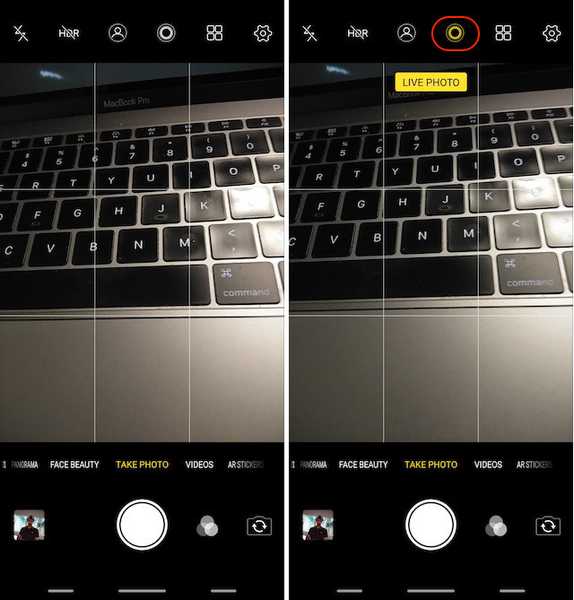
2. Controlul vocal al camerei dvs.
Una dintre cele mai bune caracteristici ale camerei Vivo V9 este capacitatea de a o controla folosind doar vocea. Funcția este foarte utilă când vă aflați în situații în care nu puteți apăsa fizic butonul declanșator. Pentru a activa această caracteristică, mai întâi lansați aplicația pentru camere și apoi faceți clic pe pictograma cog setări din partea dreaptă sus. Aici, În al treilea rând din partea superioară, atingeți „Voice”. Acum, puteți spune doar „Brânză” și camera va captura automat fotografia pentru dvs..
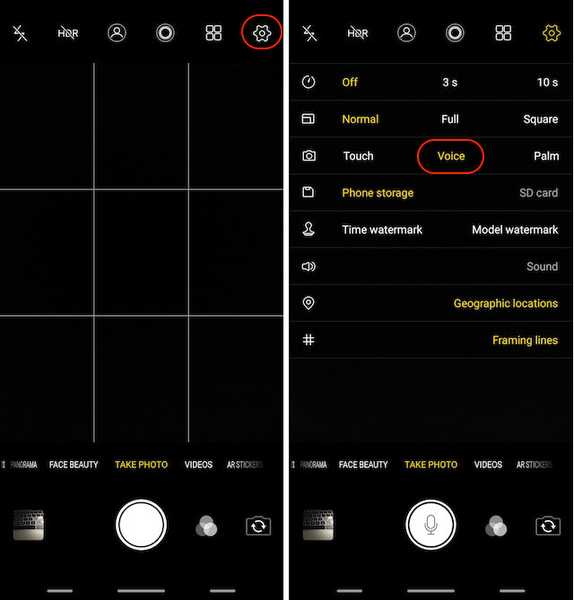
3. Mod portret
Una dintre caracteristicile pe care camerele iPhone le-au făcut cu adevărat populare au fost fotografiile de portret. De la începutul modului portret pe iPhone 7 Plus, majoritatea producătorilor Android au început să includă modul portret pe smartphone-urile lor, iar Vivo V9 nu este diferit. Ceea ce diferă este faptul că Vivo V9 poate realiza fotografii portret atât de la camerele din spate, cât și din cele din față. Pentru a realiza fotografii de portret folosind aparatul foto, trebuie doar să atingeți pictogramele din modul portret înainte de a fotografia.

4. Autocolante AR
Vivo V9 aduce, de asemenea, caracteristica AR Stickers, care a devenit foarte populară în ultimele luni. Pentru a accesa stickerele AR, glisați pe vizorul camerei de la dreapta la stânga până când vedeți modul „Autocolante AR”. Pentru a schimba stickerele AR, mai întâi, atingeți pictograma zâmbitoare, apoi selectați-le pe cele pe care doriți să le utilizați. Nu uitați că autocolantele vor fi descărcate înainte de a le putea utiliza, așa că dacă nu sunteți pe un plan de date mobile, descărcați doar stickerele atunci când sunteți conectat la WiFi.
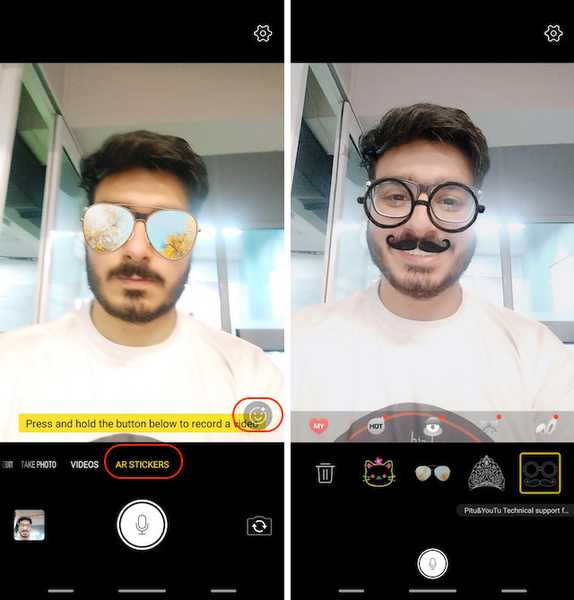
Alte trucuri Vivo V9
1. Face Deblocare și Blocare aplicație
După cum puteți ști, Vivo V9 aduce și noua funcție de deblocare a feței, care permite utilizatorilor să își deblocheze smartphone-ul doar cu fața. Cu toate acestea, știați că puteți proteja aplicațiile prin parolă folosind datele de deblocare Face? Ei bine, puteți și pentru a configura asta, mai întâi va trebui să configurați deblocarea feței. Pentru a face acest lucru, accesați Setări -> Față și parolă cu amprentă digitală -> Față.
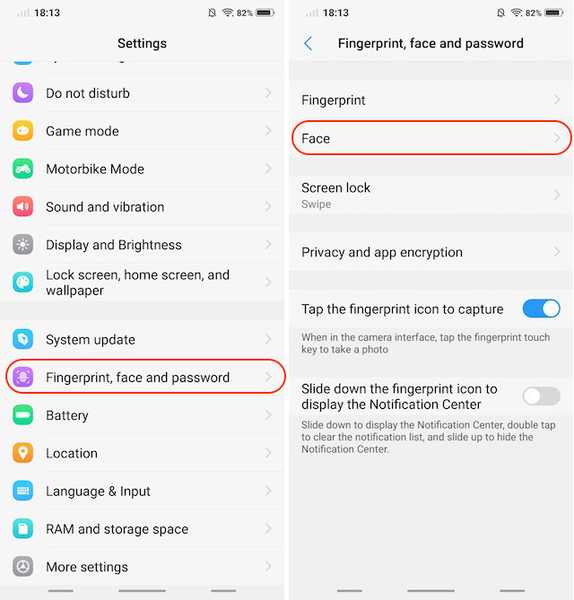
Aici, atingeți „Adăugare date fețe” și urmați instrucțiunile pentru a adăuga fața la telefon. Nu uitați că deblocarea Vivo V9 Face nu este la fel de sigură ca FaceID pe iPhone X, deci nu va fi folosită în lucruri precum plata și serviciile bancare. Acestea fiind spuse, Vivo V9 vă permite să utilizați funcția de deblocare a feței pentru protejarea aplicațiilor.
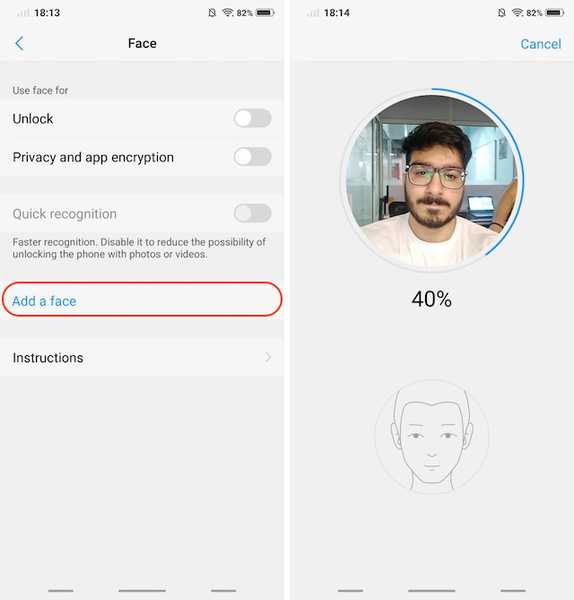
Pentru a bloca aplicația folosind funcția Deblocare față, atingeți opțiunea „Confidențialitate și criptarea aplicației” din meniul Amprentă digitală, față și parolă. Dacă ați adăugat deja „Datele feței”, vă va oferi o opțiune pentru „Activați autentificarea facială”. Atingeți butonul „on” pentru a-l activa.
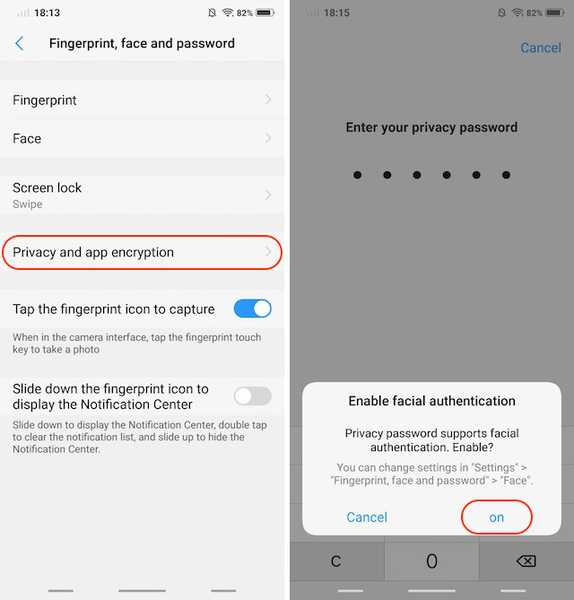
2. Aplicații specifice de estompare din „Aplicații recente”
Meniul aplicației Recents prezintă mini previzualizări ale aplicațiilor pe care le-ați folosit recent. Dacă cineva este suficient de obraznic, poate extrage informațiile dvs. private din meniul aplicațiilor Recents. din fericire, Vivo V9 aduce o caracteristică care poate estompa cărțile din meniul aplicațiilor recente pentru a preveni furtul de date.
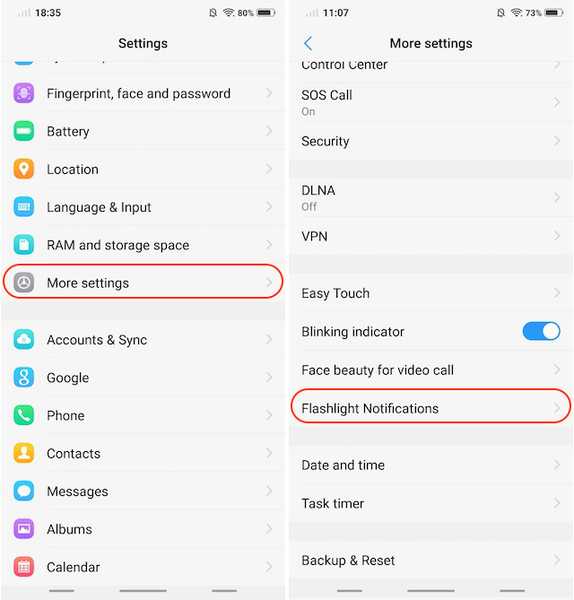
Pentru a activa această caracteristică, accesați Setări -> Mai multe setări -> Aplicații recente și activați opțiunea „Afișare încețoșare”. După ce ați făcut asta, puteți selecta aplicațiile pe care doriți să le estompați în meniul Recents pentru a vă proteja datele.
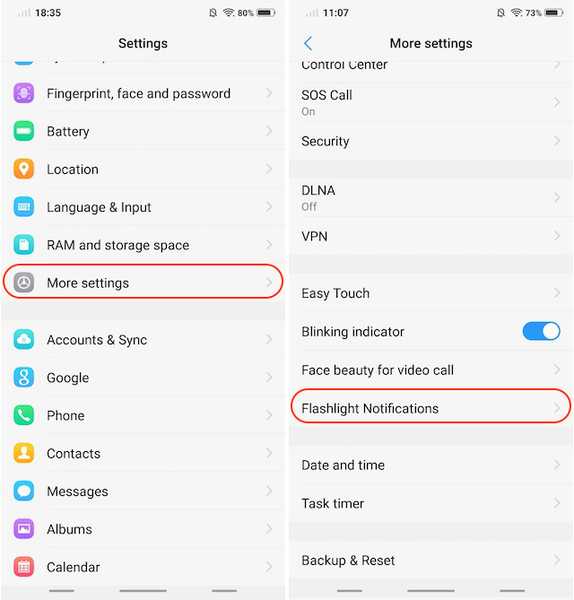
3. Notificări cu lanternă
O altă caracteristică care poate fi utilă este Notificările lanternei care așa cum sugerează numele său, se aprinde lanterna de fiecare dată când primiți notificări. Această caracteristică vă va salva în momentele în care nu doriți să pierdeți nicio notificare.
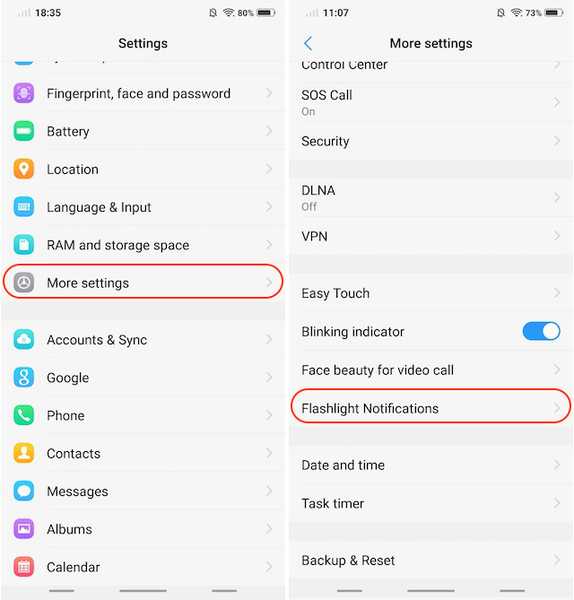
Pentru a activa această caracteristică, accesați Setări -> Mai multe setări -> Notificări cu lanternă și activați-o.
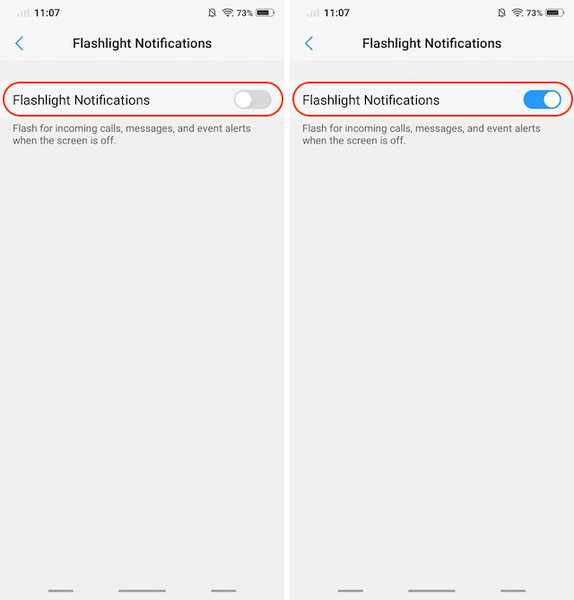
4. Ecran Split dedicat pentru mesagerie
Una dintre cele mai tari caracteristici pe care Vivo V9 le aduce la masă este modul dedicat pe ecran separat pentru mesagerie. Caracteristica practic vă permite să transformați fără probleme o aplicație pe ecran complet în modul de ecran împărțit ori de câte ori primiți un mesaj și atingeți notificarea.
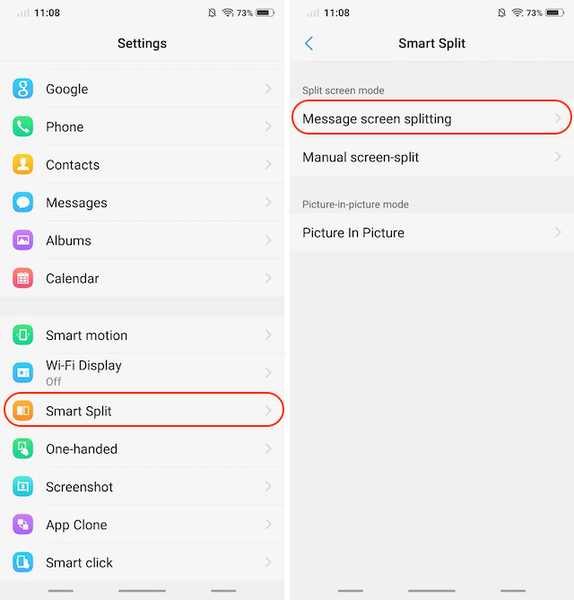
Ceea ce se întâmplă practic este că primiți notificarea într-o bulă plutitoare (credeți că Facebook Messenger) și atingând butonul va deschide aplicația de mesagerie în modul split-screen cu aplicația pe care sunteți deja activată. Pentru a activa această caracteristică, accesați Setări -> Split inteligent -> Divizare ecran ecran și activare. Aici, puteți selecta, de asemenea, aplicațiile pentru care doriți să activați modul de ecran inteligent split.
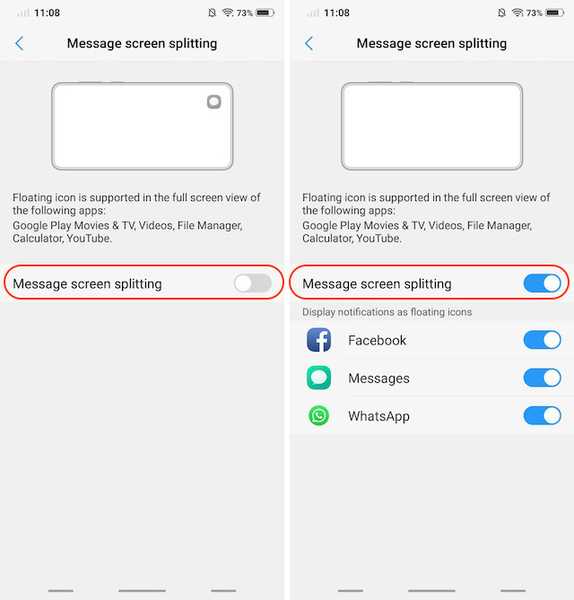
VEZI ȘI: Vivo X21 UD cu scanner de amprentă sub-afișare, care va fi lansat în India pe 29 mai
Folosiți-vă Vivo V9 ca un Pro cu aceste trucuri nemaipomenite
Sper că ai găsit aceste sfaturi și trucuri de ajutor și ai învățat ceva nou. Vivo V9 vine cu multe funcții ascunse și acestea sunt doar unele dintre cele mai importante. Dacă vă place acest articol și doriți să vedeți mai multe astfel de funcții ascunse ale Vivo V9, spuneți-ne scriind în secțiunea de comentarii de mai jos.















